Создание частного облака с помощью System Center 2012 (часть 7)
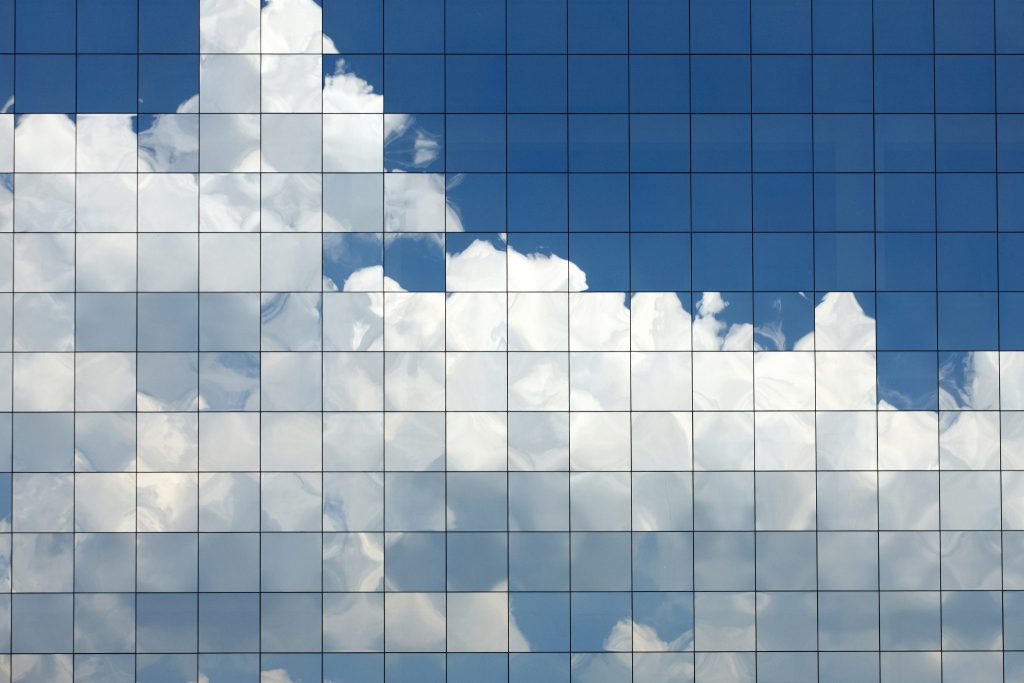
- Создание частного облака с помощью System Center 2012 (часть 3)
- Создание частного облака с помощью System Center 2012 (часть 4)
- Создание частного облака с помощью System Center 2012 (часть 5)
- Создание частного облака с помощью System Center 2012 (часть 6)
- Создание частного облака с помощью System Center 2012 (часть 8)
- Создание частного облака с помощью System Center 2012 (часть 9)
- Создание частного облака с помощью System Center 2012 (часть 10)
- Создание частного облака с помощью System Center 2012 (часть 11)
Введение
В предыдущей статье этой серии я объяснил концепцию использования различных типов шаблонов для автоматизированного создания виртуальных машин. В этой статье я продолжу обсуждение, проведя вас через процесс создания шаблона. Мы начнем с создания некоторых аппаратных профилей. Оттуда мы перейдем к созданию некоторых профилей гостевой ОС. Со временем создаваемые нами профили будут использоваться для облегчения автоматизированного развертывания совершенно новых виртуальных машин. Я планирую показать вам, как включить самостоятельную подготовку позже в этой серии, но сейчас нам нужно создать несколько шаблонов.
Создание профиля оборудования
Как я объяснил в предыдущей статье, виртуальные машины, как правило, должны создаваться согласованным образом, чтобы сделать процесс создания ВМ менее проблематичным. Представьте, например, что вы пытаетесь автоматизировать развертывание сервера почтовых ящиков Exchange 2013. Виртуальная машина должна будет соответствовать определенным минимальным требованиям к оборудованию, чтобы иметь возможность эффективно запускать Exchange Server. Вы действительно не хотите давать тем, кто может создавать серверы Exchange в будущем, возможность экономить на распределении оборудования, и вы не хотите заставлять их гадать о требованиях к оборудованию. Создав профиль оборудования, можно легко убедиться, что каждой создаваемой виртуальной машине Exchange назначено идентичное оборудование. Конечно, я использую только Exchange Server 2013 в качестве примера. Та же концепция применима к любой стандартизированной виртуальной машине.
При этом профиль оборудования на самом деле является не чем иным, как просто именованным набором распределений оборудования. Чтобы создать профиль оборудования, откройте консоль диспетчера виртуальных машин и выберите рабочую область «Библиотека». Затем щелкните правой кнопкой мыши контейнер «Профили оборудования» и выберите в контекстном меню параметр «Создать профиль оборудования», как показано на рисунке A.
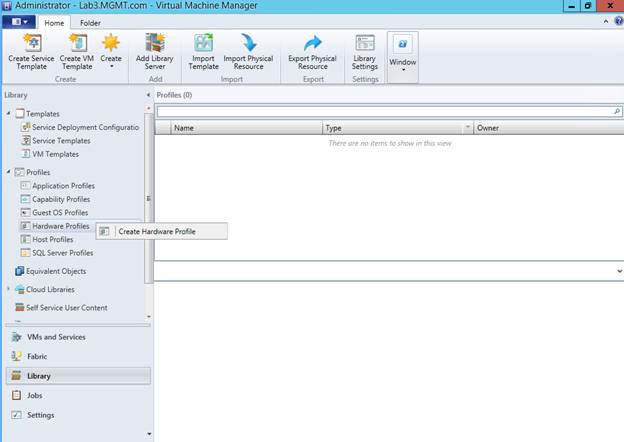
Рисунок A. Щелкните правой кнопкой мыши контейнер «Профили оборудования» и выберите команду «Создать профили оборудования» в контекстном меню.
На этом этапе Windows отобразит диалоговое окно «Новый профиль оборудования». Вы должны ввести имя для создаваемого профиля оборудования, но рекомендуется также ввести описание того, как будет использоваться профиль оборудования.
После ввода имени и описания щелкните вкладку «Профиль оборудования». Когда вы это сделаете, вы увидите список оборудования, которое можно настроить. Как вы можете видеть на рисунке B, этот список очень похож на страницу настроек виртуальной машины Hyper-V. Теперь вы должны выбрать каждую отдельную часть оборудования, а затем ввести значение, которое вы хотите использовать. Например, на рисунке B я установил для памяти виртуальной машины значение 4096 МБ.
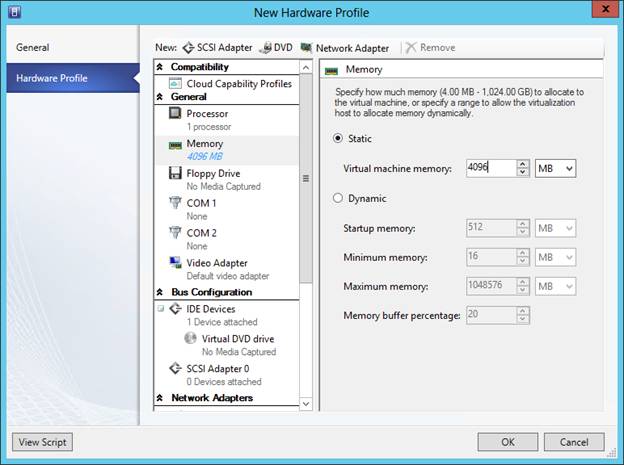
Рисунок B: Выберите распределение оборудования для профиля оборудования.
Есть две вещи, на которые я хочу обратить внимание в отношении профиля оборудования, прежде чем двигаться дальше. Первое, что я хочу вам показать, это настройка совместимости с облаком. Этот параметр должен быть установлен на Hyper-V. При этом VMM проверит профиль, чтобы убедиться, что он подходит для использования с Hyper-V.
Еще одна вещь, о которой я хочу быстро упомянуть, — это хранение. Адаптер IDE существует в профиле оборудования по умолчанию, и вы можете подключить виртуальный адаптер IDE к DVD-приводу. Существует также адаптер SCSI, который существует по умолчанию, и у вас есть возможность создать дополнительные адаптеры SCSI. Однако вы не можете подключить адаптер IDE или SCSI к виртуальному жесткому диску. Виртуальные жесткие диски не являются частью профиля оборудования.
Создание профиля гостевой ОС
Следующим шагом в этом процессе является создание профиля гостевой ОС. Чтобы показать вам, как будет использоваться профиль гостевой ОС, представьте на мгновение, что нам нужно создать пару десятков виртуальных машин, практически идентичных друг другу. Как упоминалось ранее, нам нужно убедиться, что эти виртуальные машины максимально согласованы.
К счастью, обеспечить согласованность несложно, поскольку виртуальные машины будут настроены почти так же, как одна другая. Конечно, каждая виртуальная машина будет иметь свое имя, а идентификаторы GUID и SID будут отличаться от одной виртуальной машины к другой, но другие параметры, такие как установленные роли и функции, будут общими для всех виртуальных машин.
Назначение профиля гостевой ОС — централизовать те параметры конфигурации, которые можно применять к нескольким виртуальным машинам. Например, если бы мы создавали набор серверов Exchange, к каждому серверу нужно было бы применить определенные роли и функции. Точно так же все машины, скорее всего, будут присоединены к общему домену и им будет назначен общий административный пароль. Именно такие типы настроек можно установить через профиль гостевой ОС.
Чтобы создать профиль гостевой ОС, откройте консоль диспетчера виртуальных машин, если она еще не открыта, а затем выберите рабочую область «Библиотека». Теперь щелкните правой кнопкой мыши контейнер «Профили гостевой ОС» и выберите параметр «Создать профиль гостевой ОС» в контекстном меню. Когда вы это сделаете, Windows откроет диалоговое окно «Новый профиль гостевой ОС».
Как и в случае с созданным вами профилем оборудования, вы должны ввести имя для создаваемого профиля гостевой ОС. Также рекомендуется ввести описание нового профиля, чтобы вы могли отслеживать, для чего он используется.
Диалоговое окно также содержит раскрывающийся список «Совместимость». Вы должны использовать этот раскрывающийся список для выбора гостевой операционной системы. На данный момент вам не нужно быть слишком конкретным. У вас действительно есть только два варианта — Linux или Windows. Вам не нужно беспокоиться об указании версии.
Следующим шагом в этом процессе является переход на вкладку «Профиль гостевой ОС». На этой вкладке отображается список, содержащий ряд параметров, которые вы можете применить к гостевой операционной системе. Например, вы можете указать точную операционную систему, которую хотите установить, а также пароль администратора и ключ продукта, и это лишь некоторые из них. Вы можете увидеть, как выглядит вкладка «Профиль гостевой ОС» на рисунке C.
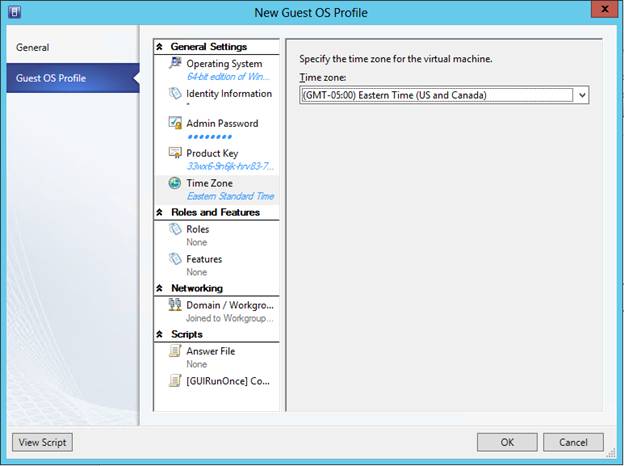
Рисунок C: Вы можете использовать вкладку «Профиль гостевой ОС» для ввода настроек, которые будут характерны для гостевой операционной системы.
Кстати, настроек, содержащихся на вкладке «Профиль гостевой ОС», должно быть достаточно для многих развертываний виртуальных машин Windows, но у вас есть возможность указать файл ответов, если вам нужен более детальный контроль или если у вас уже есть файл ответов, который вы хотите использовать..
Вывод
В этой статье я провел вас через процесс настройки некоторых профилей оборудования и некоторых профилей гостевой ОС. В следующей статье серии я начну говорить о профилях приложений, а также о шаблонах виртуальных машин.
- Создание частного облака с помощью System Center 2012 (часть 3)
- Создание частного облака с помощью System Center 2012 (часть 4)
- Создание частного облака с помощью System Center 2012 (часть 5)
- Создание частного облака с помощью System Center 2012 (часть 6)
- Создание частного облака с помощью System Center 2012 (часть 8)
- Создание частного облака с помощью System Center 2012 (часть 9)
- Создание частного облака с помощью System Center 2012 (часть 10)
- Создание частного облака с помощью System Center 2012 (часть 11)